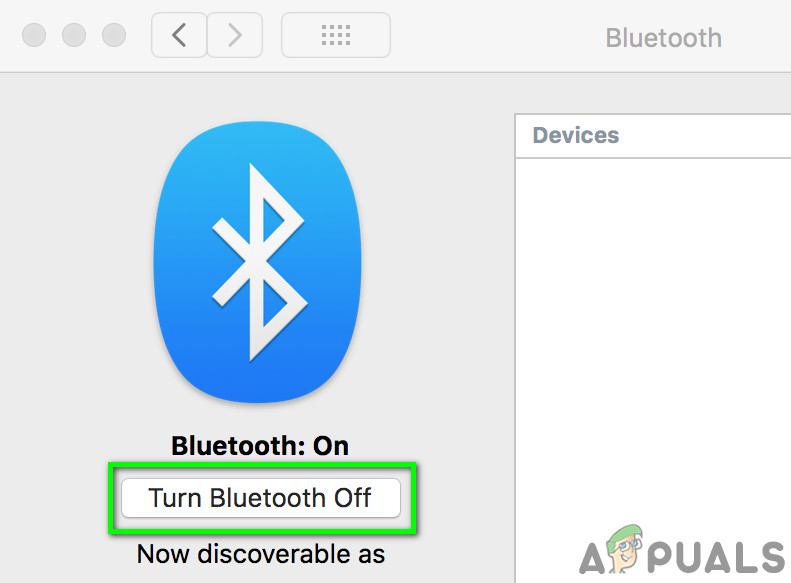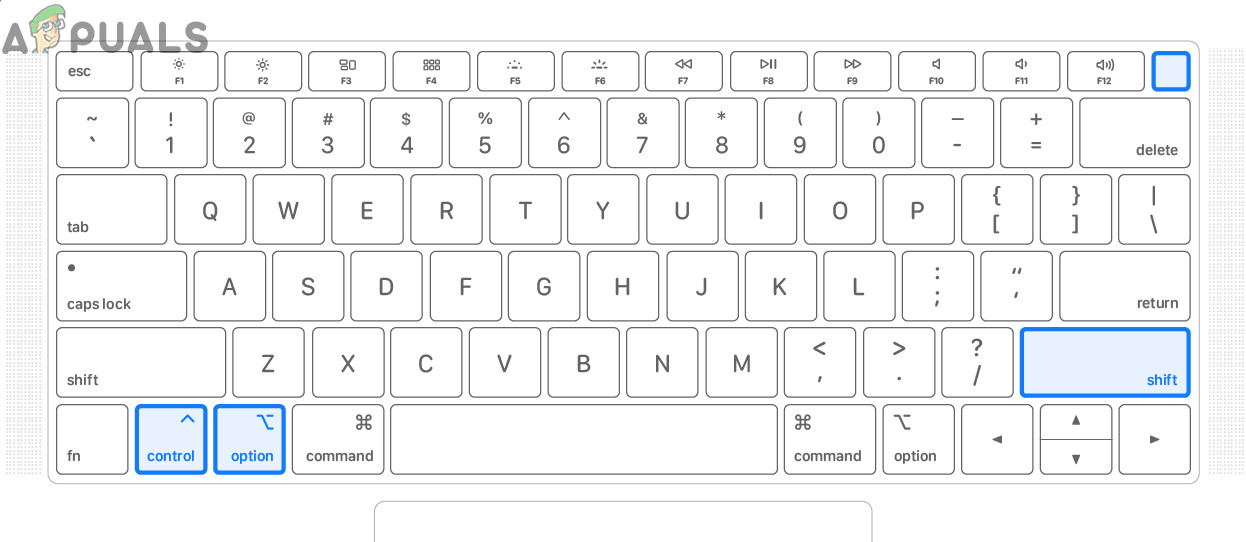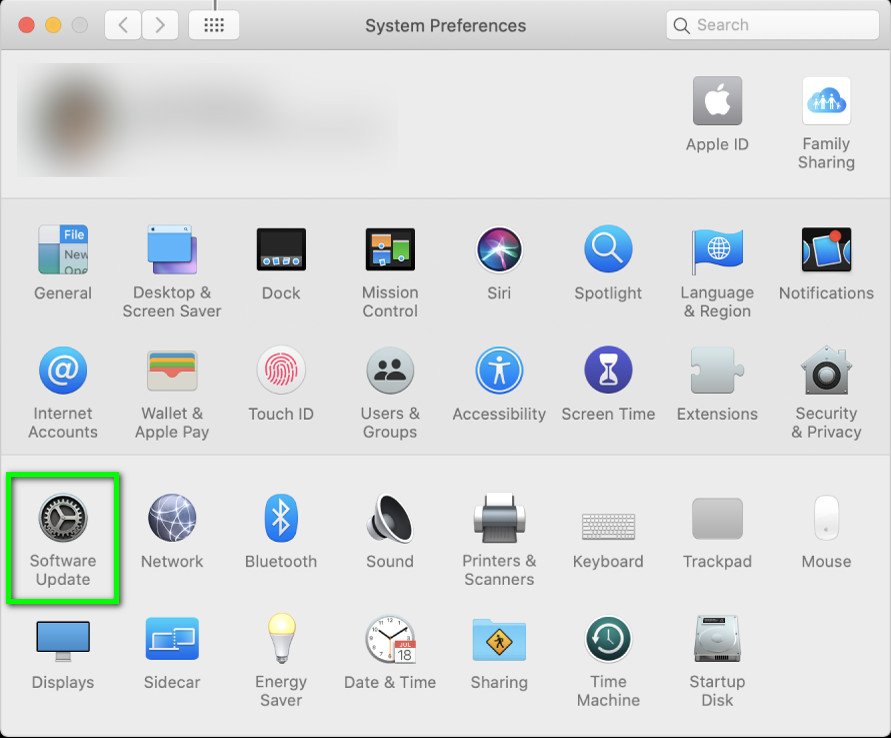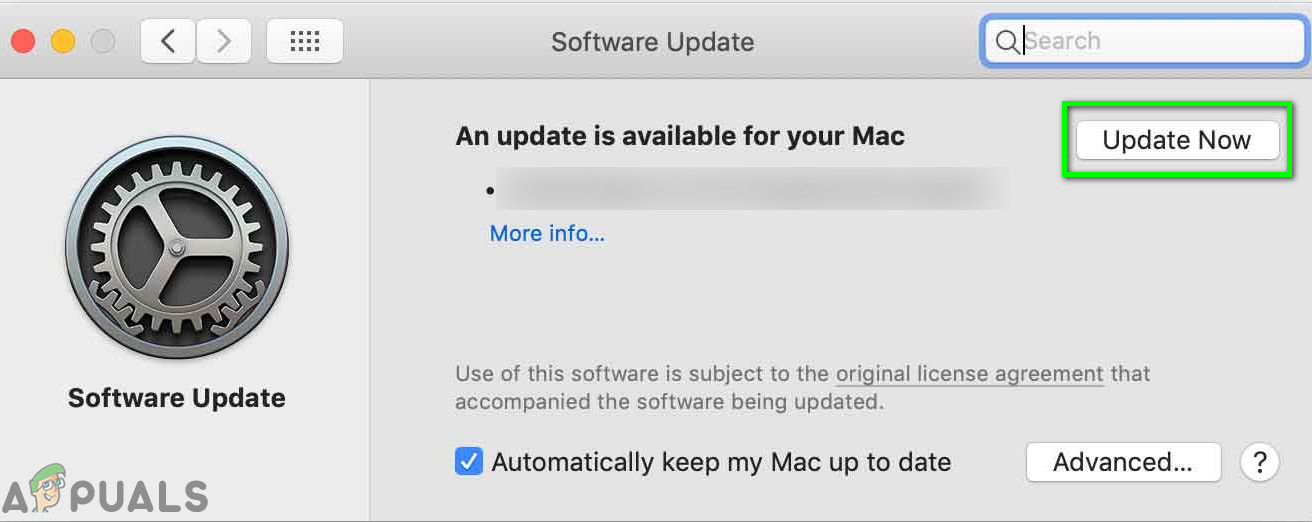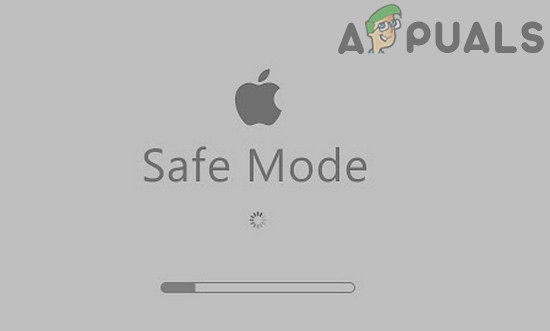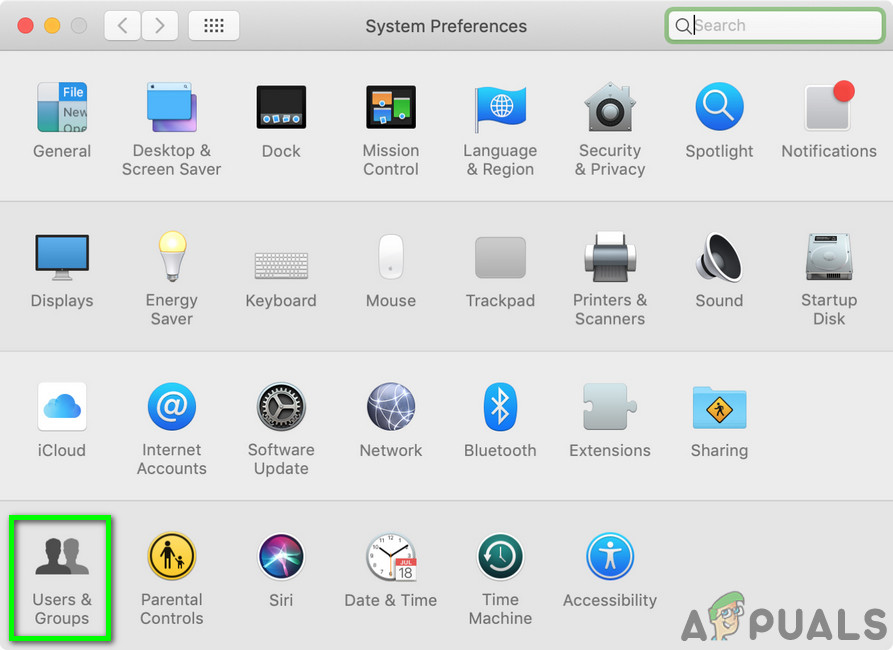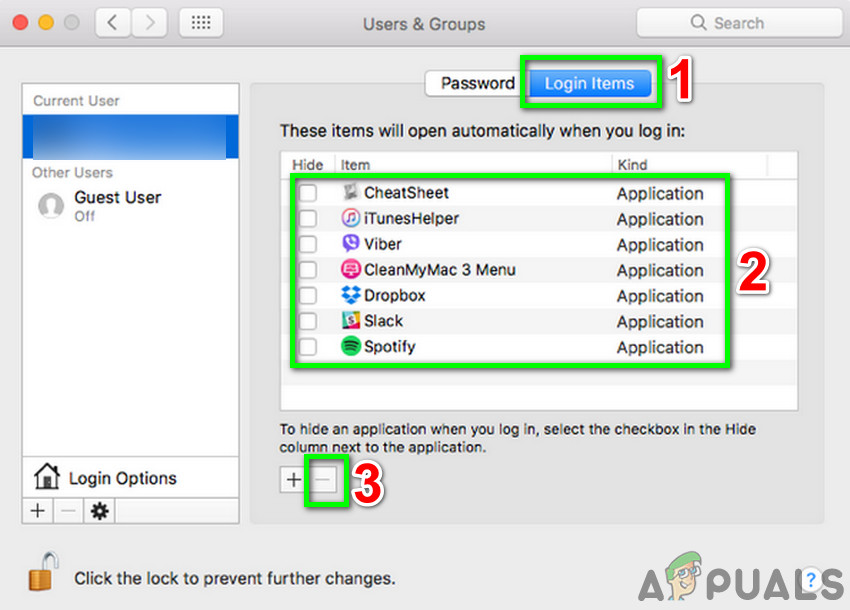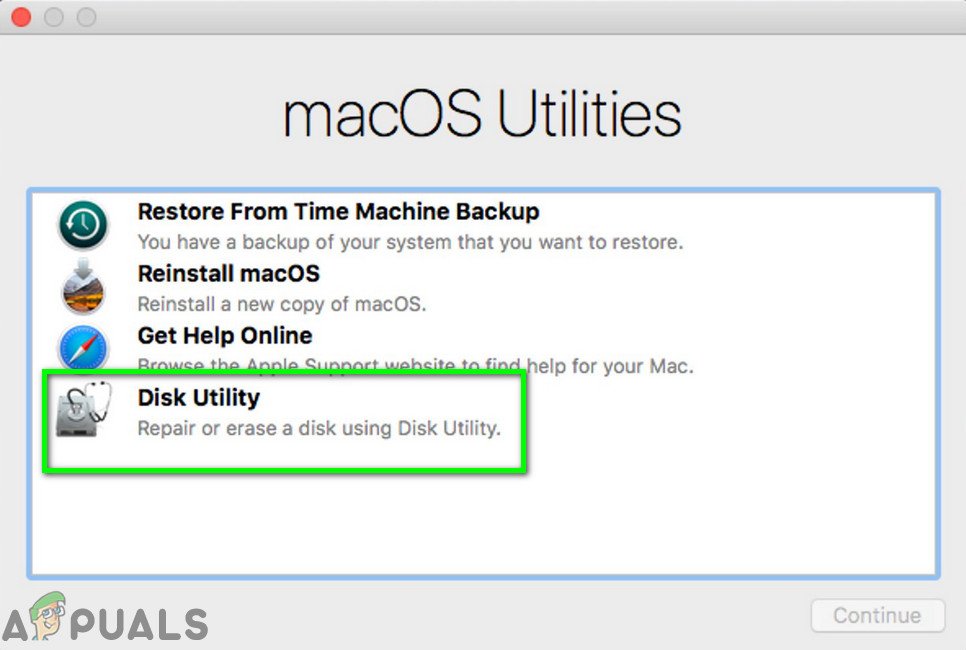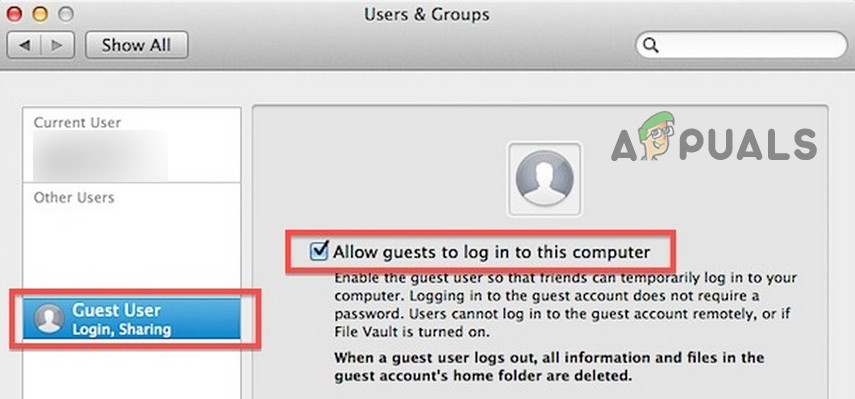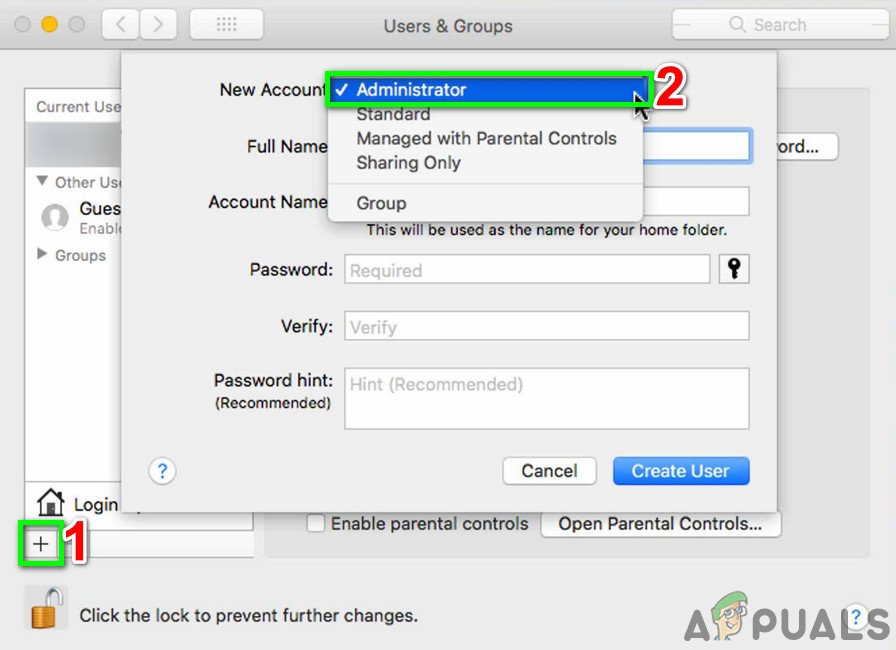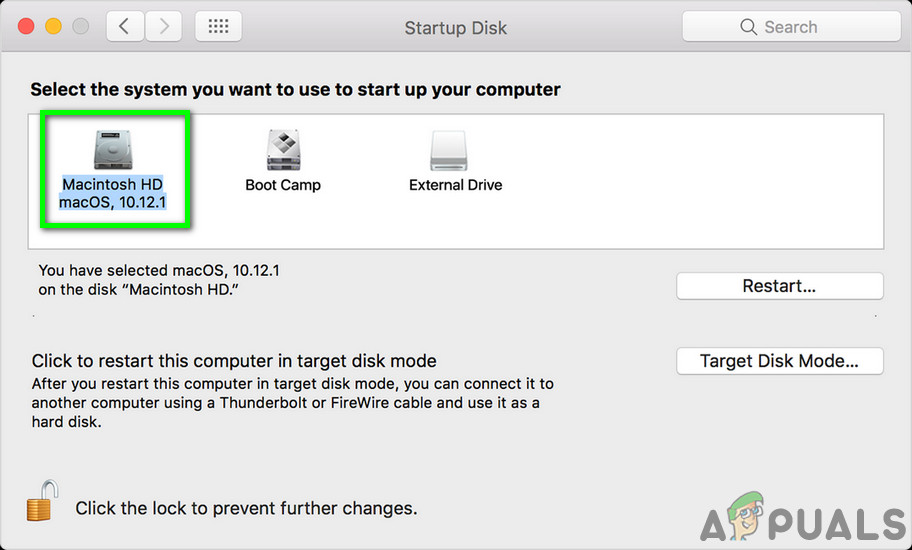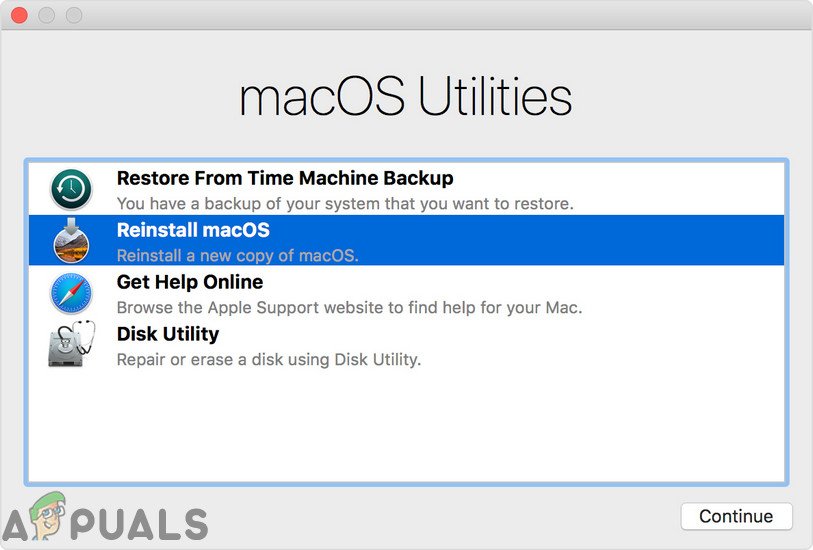உங்கள் மேக்புக் ப்ரோ விசைப்பலகை பொதுவாக அழுக்கு அல்லது குப்பைகள் காரணமாக இயங்காது. இது காலாவதியான மேகோஸ் காரணமாக வேலை செய்வதையும் நிறுத்தலாம். கிட்டத்தட்ட எல்லா சந்தர்ப்பங்களிலும், சிக்கல் மென்பொருளுடன் இருப்பதாகத் தெரியவில்லை, பொதுவாக அவை தற்காலிகமானவை.

மேக்புக் புரோ விசைப்பலகை
இந்த கட்டுரையில், உள்ளமைக்கப்பட்ட விசைப்பலகை இயங்காத சூழ்நிலையை நாங்கள் குறிவைப்போம். வெளிப்புற விசைப்பலகைடன் இணைப்பதில் சிக்கல் இருந்தால், அந்த இணைப்பை சரிசெய்வதை நீங்கள் குறிப்பிடலாம்.
மேக்புக் ப்ரோ விசைப்பலகை சிக்கல்களை எவ்வாறு சரிசெய்வது?
எந்தவொரு தீர்வையும் முயற்சிக்கும் முன்
- என்பதை சரிபார்க்கவும் “ விசையை அழுத்தும்போது தேர்ந்தெடுக்கப்பட்ட உரையைப் பேசுங்கள் அணுகல் அமைப்பின் கீழ் பேச்சில் ”இயக்கப்படவில்லை.
- உங்கள் மேக்கை அதிகம் பயன்படுத்தவில்லை என்பதை உறுதிப்படுத்திக் கொள்ளுங்கள் குளிர், சூடான அல்லது ஈரப்பதம் சூழல்.
- என்பதை சரிபார்க்கவும் உள்ளீட்டு ஆதாரங்கள் கணினி விருப்பத்தேர்வுகளில் மொழி மற்றும் உரையின் கீழ் உங்கள் மொழியுடன் பொருந்துகிறது, அதாவது நீங்கள் அமெரிக்க ஆங்கில மொழியைப் பயன்படுத்துகிறீர்கள் என்றால் அது அமெரிக்க உள்ளீட்டு மூலமாக இருக்க வேண்டும்.
- அதை உறுதிப்படுத்திக் கொள்ளுங்கள் சுட்டி விசைகள் உள்ளன ஆஃப் கணினி விருப்பத்தேர்வில் யுனிவர்சல் அணுகல் கீழ்.
- அணைக்க கோப்பு பெட்டகத்தை கணினி விருப்பத்தேர்வில் பாதுகாப்பு மற்றும் தனியுரிமை கீழ்.
உங்கள் மேக்புக் பவர் சைக்கிள் ஓட்டுதல்
வேறு ஏதேனும் தீர்வுகளை நாங்கள் முயற்சிக்கும் முன், நாங்கள் முதலில் உங்கள் மேக்புக்கை முழுமையாகச் சுழற்றுவோம், சிக்கல் நீங்குமா என்று பார்ப்போம். பவர் சைக்கிள் ஓட்டுதல் என்பது உங்கள் கணினியை முழுவதுமாக முடக்குவதன் மூலம் அதை மறுதொடக்கம் செய்யும் செயலாகும். இது எந்தவொரு தற்காலிக உள்ளமைவுகளையும் மீட்டமைக்கும், அவை மோசமாகிவிட்டன மற்றும் கணினியின் உள் வழிமுறைகளுடன் முரண்படுகின்றன.

மேக்புக் ப்ரோவை முடக்குகிறது
பவர் ஆஃப் உங்கள் மேக் மற்றும் சாதனங்களை அகற்று வெளிப்புற இயக்கிகள், ஐபாட் / ஐபாட்கள், அச்சுப்பொறி போன்றவை. உங்கள் மேக்கில் எதுவும் இணைக்கப்படக்கூடாது. பிறகு சக்தி உங்கள் மேக் பொதுவாக விசைப்பலகை எதிர்பார்த்தபடி செயல்படுகிறதா என்று சரிபார்க்கவும்.
மேலும், இல்லை என்பதை உறுதிப்படுத்தவும் வெளிப்புற காந்த குறுக்கீடு உங்கள் மேக்கைச் சுற்றி. போஸ் ரிவால்வ் போர்ட்டபிள் ஸ்பீக்கரின் காந்த குறுக்கீடு மேக்புக்கின் விசைப்பலகையில் சிக்கல்களை ஏற்படுத்தும் ஒரு சந்தர்ப்பத்தை நாங்கள் கண்டோம் (அதனுடன் மிக நெருக்கமாக வைத்திருந்தால்). உங்கள் மேக் இணைக்கப்பட்டுள்ள வைஃபை வரம்பிற்கு வெளியே நகர்த்துவதும் நல்ல யோசனையாக இருக்கும்.
கிடைக்கக்கூடிய இடம் மற்றும் ரேம் சரிபார்க்கிறது
உங்கள் விசைப்பலகையில் சிக்கல்களை ஏற்படுத்தக்கூடிய மற்றொரு விஷயம், உங்கள் கணினியில் கிடைக்கக்கூடிய இடத்தின் அளவு. இடத்திற்கும் உங்கள் விசைப்பலகைக்கும் இடையே நேரடி தொடர்பு இல்லை என்றாலும், குறைந்த இடம் இருப்பதால், மேக்புக்கால் விசைப்பலகையுடன் சரியாக இணைக்க முடியவில்லை, எனவே சிக்கல்களை ஏற்படுத்திய நிகழ்வுகளை நாங்கள் கண்டோம். உங்கள் மொத்த வன் அளவின் 1/4 க்கு சமமான போதுமான இடம் இருக்க வேண்டும்.

கிடைக்கும் இடம் - மேக்புக்
மேலும், உங்கள் கணினியில் போதுமான இலவச ரேம் இருப்பதை உறுதிப்படுத்திக் கொள்ளுங்கள். உங்கள் கணினியைப் பின்தொடரும் பின்னணியில் ஏராளமான பயன்பாடுகள் இயங்கினால், அவற்றை ஒவ்வொன்றாக மூடி, பின்னர் சிக்கல் நல்லதா என்று சரிபார்க்கவும்.
மேக்புக் மற்றும் அதன் விசைப்பலகை சுத்தம்
இந்த சிக்கலை சரிசெய்வதற்கான முதல் படி உங்கள் விசைப்பலகையை சுத்தம் செய்ய வேண்டும். உங்கள் டிராக்பேட் & விசைப்பலகை அதன் உள்ளே வந்த ஒரு சிறிய தூசியால் எளிதில் உடைக்க முடியும். மேக்கிலிருந்து எந்த நொறுக்குத் தீனிகளையும் அல்லது குப்பைகளையும் அகற்ற நீங்கள் சுருக்கப்பட்ட காற்றைப் பயன்படுத்தலாம்.
- இருப்பதை உறுதிப்படுத்திக் கொள்ளுங்கள் எதுவும் இல்லை காகிதம் போன்றவை இல்லை வெளியே ஒட்டக்கூடிய வென்ட். வென்ட்டை அழிக்க நீங்கள் ஒரு வெற்றிடத்தைப் பயன்படுத்தலாம்.
- நீங்கள் ஒரு பயன்படுத்தலாம் சிகையலங்கார நிபுணர் (குளிர் அமைப்பிற்கு அமைக்கப்பட்டது) மற்றும் விசைப்பலகை மற்றும் டிராக்பேடில் அதைச் சுற்றவும்.
உங்கள் மேக்கின் புளூடூத்தை அணைக்கவும்
உங்கள் புளூடூத் என்றால் மேக்புக் இயக்கப்பட்டது, பின்னர் ஒரு மென்பொருள் தடுமாற்றம் காரணமாக உங்கள் மேக்புக் புளூடூத் விசைப்பலகை / டிராக்பேட் (அல்லது ஐமாக்) அருகிலேயே இருப்பதை 'சிந்திக்க' தொடங்குகிறது, இதனால் உள்ளமைக்கப்பட்ட விசைப்பலகையின் செயல்பாட்டை நிறுத்துகிறது. நீங்கள் விசைப்பலகை / டிராக்பேட் விருப்பத்தைத் திறந்தாலும், ப்ளூடூத் சாளரத்தைக் காண்பீர்கள், உள் விசைப்பலகை / டிராக்பேட் அமைப்புகள் அல்ல. அவ்வாறான நிலையில், உங்கள் கணினிக்கான புளூடூத்தை முடக்குவது சிக்கலை தீர்க்கக்கூடும்.
- திற கணினி விருப்பத்தேர்வுகள் உங்கள் மேக்புக்கின்.
- பின்னர் சொடுக்கவும் புளூடூத் .
- இப்போது கிளிக் செய்யவும் புளூடூத்தை அணைக்கவும் .
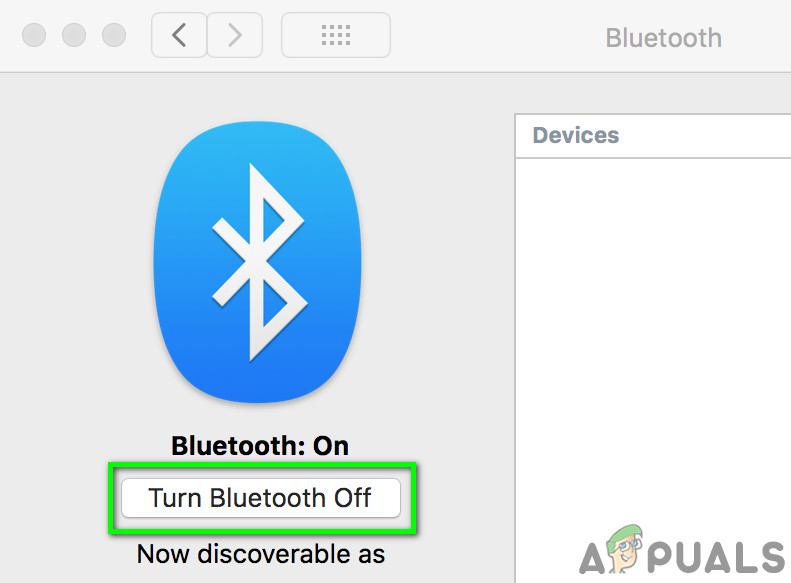
புளூடூத்தை அணைக்கவும்
- விசைப்பலகை சிக்கல் தீர்க்கப்பட்டுள்ளதா என்பதை இப்போது சரிபார்க்கவும்.
உங்கள் மேக்புக்கின் SMC (கணினி மேலாண்மை கட்டுப்பாட்டாளர்) ஐ மீட்டமைக்கவும்
SMC ஐ மீட்டமைப்பது உங்கள் மேக்கை சரிசெய்வதற்கான முதன்மை படிகளில் ஒன்றாக இருக்க வேண்டும், ஏனெனில் இது நிறைய பிழைகள் மற்றும் செயல்திறன் சிக்கல்களை தீர்க்க முடியும்.
- பவர் ஆஃப் மேக்புக்.
- சொருகு மேக் மற்றும் சக்தி மூலத்திற்கான உங்கள் MagSafe அடாப்டர்.
- இப்போது அழுத்திப் பிடிக்கவும் மாற்றம், கட்டுப்பாடு மற்றும் விருப்பம் பொத்தான்கள் ஒரே நேரத்தில் 7 விநாடிகள்.
- இந்த மூன்று பொத்தான்களை வைத்திருங்கள், அழுத்தவும் சக்தி பொத்தானை.
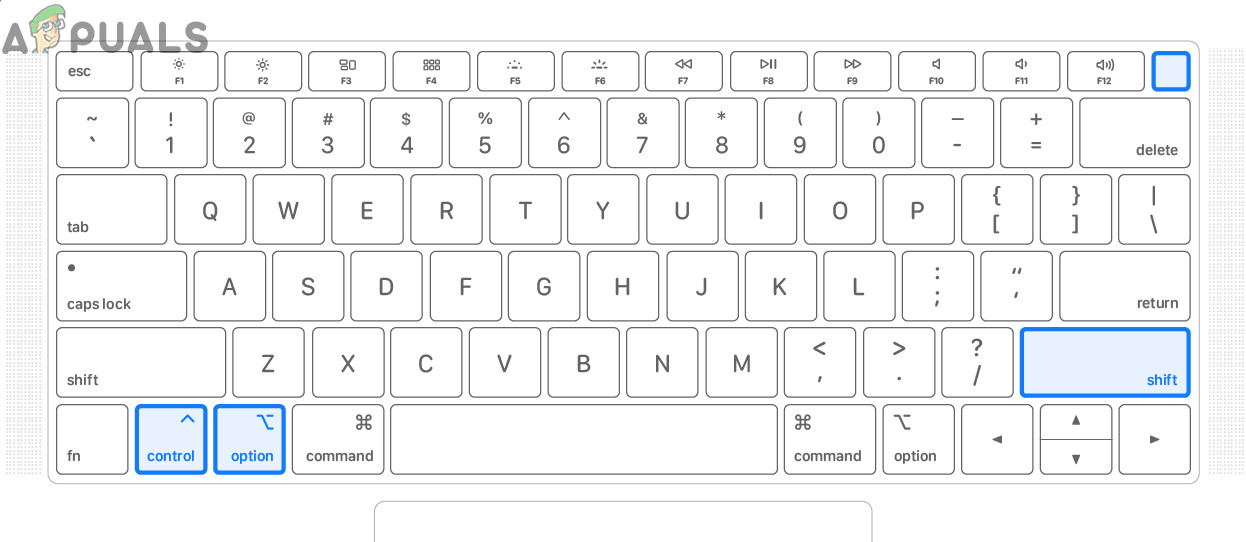
ஷிப்ட்-கண்ட்ரோல்-ஆப்ஷன் & பவர் பொத்தான்களை அழுத்தவும்
- மற்றொரு 7 விநாடிகள் காத்திருந்து அனைத்து 4 பொத்தான்களையும் ஒரே நேரத்தில் விடுவிக்கவும்.
- இப்போது 5 விநாடிகள் காத்திருக்கவும் பின்னர் உங்கள் மேக்கில் சக்திக்கு ஆற்றல் பொத்தானை அழுத்தவும்.
- கணினி இயக்கப்பட்ட பிறகு, நீங்கள் பொதுவாக விசைப்பலகை பயன்படுத்த முடியுமா என்று சரிபார்க்கவும்.
- நீக்கக்கூடிய பேட்டரியுடன் நீங்கள் மேக்கைப் பயன்படுத்துகிறீர்கள் என்றால், பேட்டரியை அவிழ்த்துவிட்டு, பின்னர் SMC ஐ மீட்டமைக்க முயற்சிக்கவும்.
உங்கள் மேக்புக்கின் PRAM / NVRAM ஐ மீட்டமைக்கவும்
அமைப்புகள் மற்றும் தற்காலிக தரவைச் சேமிக்க மேகோஸ் NVRAM மற்றும் PRAM நினைவுகள் பயன்படுத்தப்படுகின்றன. macOS செயல்படும் போது இரண்டு வகையான நினைவுகளுக்கு இடையில் மாறுகிறது. இருப்பினும், இந்த நினைவுகள் அவற்றின் செயல்பாடுகளைச் சரியாகச் செய்ய முடியாவிட்டால், உங்கள் மேக்கின் விசைப்பலகை / டிராக்பேட் வேலை செய்வதை நிறுத்தக்கூடும். அவ்வாறான நிலையில், NVRAM மற்றும் PRAM ஐ மீட்டமைப்பது சிக்கலை தீர்க்கக்கூடும். ஆனால் சில சந்தர்ப்பங்களில், உங்கள் விருப்பம் அழிக்கப்படும் என்பதை நினைவில் கொள்ளுங்கள்.
- பவர் ஆஃப் உங்கள் மேக்புக் (தூக்கம் அல்லது வெளியேறுதல் அல்ல).
- பின்வரும் விசைகளை ஒரே நேரத்தில் வைத்திருக்கும் போது இப்போது உங்கள் மேக்புக்கில் சக்தி.
விருப்பம் + கட்டளை + பி + ஆர்
- இந்த விசைகளை நீங்கள் அழுத்தும்போது, மேக்புக் துவக்கத் தொடங்கும்.
- நீங்கள் விசைகளை வெளியிடலாம்
- தொடக்கத்தைக் கேட்டால் (மணி) இரண்டாவது முறை ஒலி (மேக்புக் இயங்கும் போது முதலாவது இருக்கும்).
- நீங்கள் ஒரு மேக்புக் பயன்படுத்துகிறீர்கள் என்றால் ஆப்பிள் டி 2 பாதுகாப்பு சிப் , பின்னர் ஆப்பிள் லோகோ தோன்றும்போது விசைகளை விடுங்கள்
- இரண்டு சந்தர்ப்பங்களிலும், இது வழக்கமாக கிட்டத்தட்ட எடுக்கும் 20-30 வினாடிகள் நீங்கள் விசைகளை வெளியிடுவதற்கு முன்.
- மேக்புக் தொடங்கிய பிறகு, விசைப்பலகை நன்றாக வேலை செய்கிறதா என்று சோதிக்கவும்.
முந்தைய தேதிக்கு மேகோஸை மீட்டமைக்கவும்
கணினி மாற்றம் அல்லது புதிய மென்பொருள் / பயன்பாடு / இயக்கி நிறுவப்பட்ட பின் விசைப்பலகை சிக்கல் சமீபத்தில் தொடங்கியிருந்தால், மேக்புக்கை மீட்டமைத்தல் கால இயந்திரம் சிக்கலை தீர்க்கலாம்.
உங்கள் மேக்கை முந்தைய தேதிக்கு மீட்டமைக்க, கட்டுரையைப் பின்தொடரவும் எப்படி: முந்தைய தேதிக்கு மேக்கை மீட்டமைக்கவும் . அதை மீட்டமைக்க மேக்கின் மீட்பு பயன்முறையையும் பயன்படுத்தலாம்.
மீட்டெடுப்பு செயல்முறை முடிந்ததும், விசைப்பலகை நன்றாக வேலை செய்கிறதா என்று சோதிக்கவும்.
சமீபத்திய கட்டமைப்பிற்கு மேகோஸை மேம்படுத்தவும் / புதுப்பிக்கவும்
காலாவதியான MacOS உங்கள் கணினியை பல பாதிப்புகளுக்கு ஆளாக்கும். மேலும், அறியப்பட்ட பிழைகள் OS இன் புதிய வெளியீடுகளில் இணைக்கப்பட்டுள்ளன. விசைப்பலகை சிக்கலை ஏற்படுத்தும் பிழை ஏற்கனவே OS இன் புதிய வெளியீட்டில் இணைக்கப்பட்டுள்ளது. அவ்வாறான நிலையில், மேகோஸை சமீபத்திய பதிப்பிற்கு புதுப்பிப்பது சிக்கலை தீர்க்கக்கூடும்.
- காப்புப்பிரதி வெளிப்புற இடம் / சாதனத்திற்கான அனைத்து அத்தியாவசிய தரவுகளும்.
- திற கணினி விருப்பத்தேர்வுகள் உங்கள் மேக்புக்கில்.
- இப்போது கிளிக் செய்யவும் மென்பொருள் மேம்படுத்தல் ஏதேனும் புதுப்பிப்புகள் கிடைக்குமா என்று சோதிக்க.
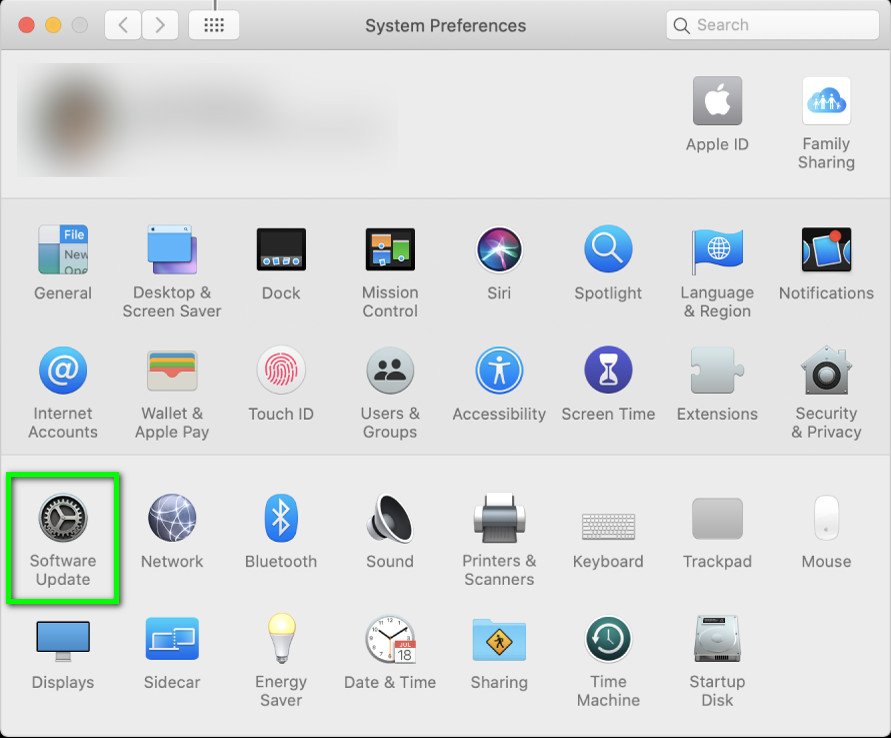
கணினி விருப்பங்களில் மென்பொருள் புதுப்பிப்பைத் திறக்கவும்
- புதுப்பிப்புகள் கிடைத்தால் கிளிக் செய்க இப்பொழுது மேம்படுத்து .
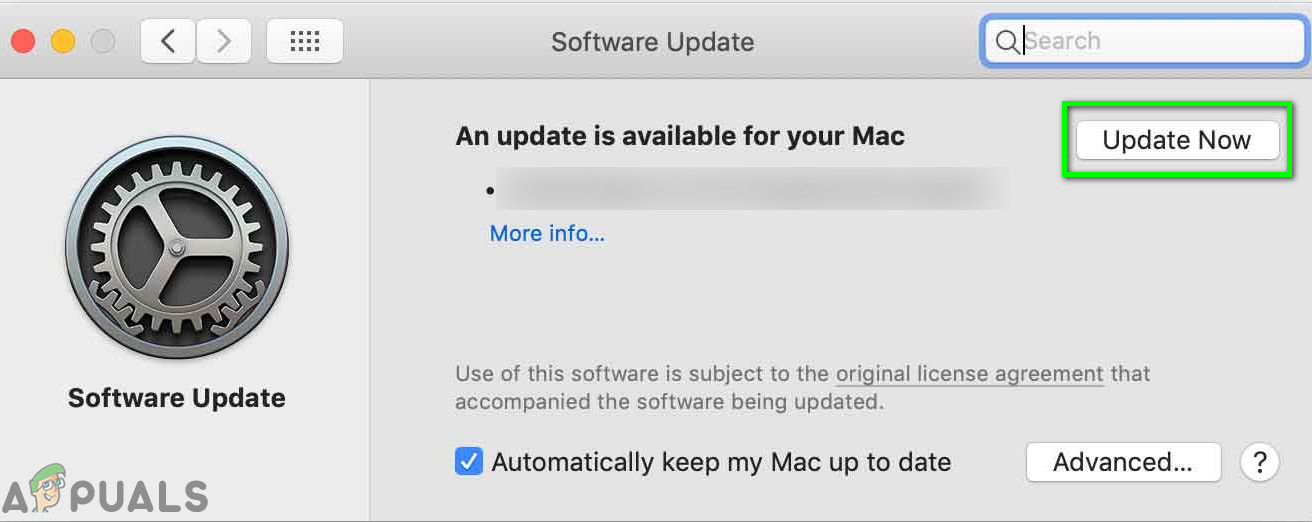
மென்பொருள் புதுப்பிப்பில் இப்போது புதுப்பி என்பதைக் கிளிக் செய்க
- புதுப்பிப்பு செயல்முறை முடிந்ததும், விசைப்பலகை நன்றாக வேலை செய்கிறதா என்று சோதிக்கவும்.
பாதுகாப்பான பயன்முறையில் மேக்புக்கை துவக்கவும்
மூன்றாம் தரப்பு பயன்பாடுகள் / இயக்கிகள் ஏதேனும் காரணமாக விசைப்பலகை சிக்கல் ஏற்பட்டால், கணினியை பாதுகாப்பான பயன்முறையில் துவக்குவது (இதில் உங்கள் கணினி எந்த மூன்றாம் தரப்பு பயன்பாடுகள் / இயக்கிகள் இல்லாமல் ஏற்றப்படும்) சாத்தியத்தை நிராகரிக்க ஒரு நல்ல யோசனையாக இருக்கும். மேலும், விசைப்பலகை சிக்கலை சரிசெய்ய ஆப்பிளின் ஃபார்ம்வேர் புதுப்பிப்பு வெளியிடப்பட்டால், ஆனால் சில நேரங்களில் கணினி பாதுகாப்பான பயன்முறையில் துவங்கும் வரை அதை ஏற்ற முடியாது.
- பவர் ஆஃப் உங்கள் கணினி.
- இயக்கவும் கணினி மற்றும் உடனடியாக அழுத்தவும் ஷிப்ட் விசை.
- எப்பொழுது உள்நுழைய ஜன்னல் தோன்றுகிறது, வெளியீடு சாவி. நீங்கள் பார்க்க வேண்டும் பாதுகாப்பான முறையில் சாளரத்தின் மேல் வலது மூலையில்.
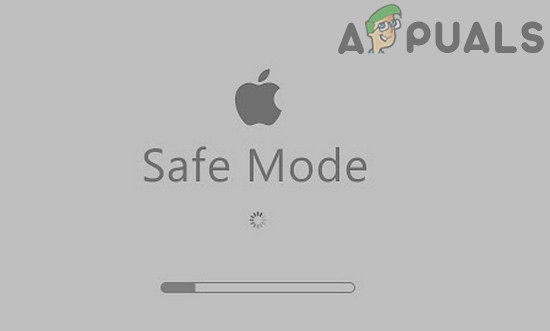
பாதுகாப்பான பயன்முறையில் மேக்புக்கை துவக்கவும்
- இப்போது உள்நுழைய உங்கள் கணினியில் சென்று உங்கள் விசைப்பலகை நன்றாக வேலை செய்கிறதா என்று சோதிக்கவும்.
- அப்படியானால் மறுதொடக்கம் உங்கள் கணினி பொதுவாக மற்றும் விசைப்பலகை நன்றாக வேலை செய்கிறதா என்று சோதிக்கவும். இல்லையென்றால், உங்கள் மேக்கின் தொடக்க உருப்படிகள் மூல காரணமாக இருக்கலாம்.
- உங்கள் தொடக்க உருப்படிகளை நிர்வகிக்க, உங்கள் மேக்ஸைத் திறக்கவும் கணினி விருப்பத்தேர்வுகள் .
- தற்பொழுது திறந்துள்ளது பயனர்கள் மற்றும் குழுக்கள் பின்னர், கீழே இடதுபுறத்தில், என்பதைக் கிளிக் செய்க பூட்டு பொத்தான் (கேட்கப்பட்டால் உங்கள் கடவுச்சொல்லை உள்ளிடவும்).
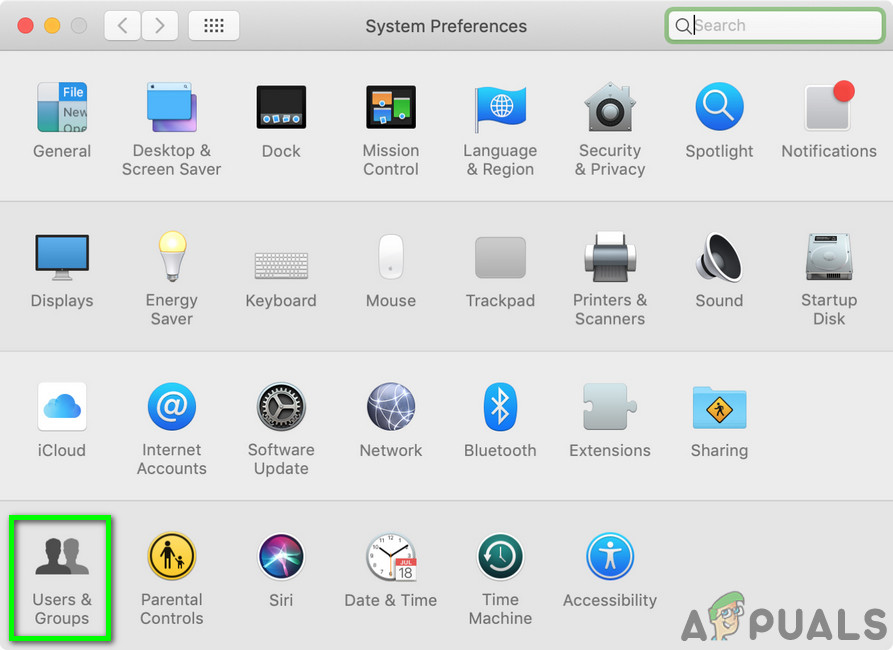
கணினி விருப்பங்களில் பயனர்கள் மற்றும் குழுக்களைத் திறக்கவும்
- இப்போது நகர்த்தவும் உள்நுழைய பொருட்களை தாவல்.
- தேர்ந்தெடு சிக்கலுக்கான காரணம் என்று நீங்கள் சந்தேகிக்கும் உருப்படி, பின்னர் மெனுவின் கீழ்-இடது அருகே, என்பதைக் கிளிக் செய்க கழித்தல் (-) பொத்தான் . அத்தகைய ஒரு பயன்பாடு மேக்கீப்பர்.
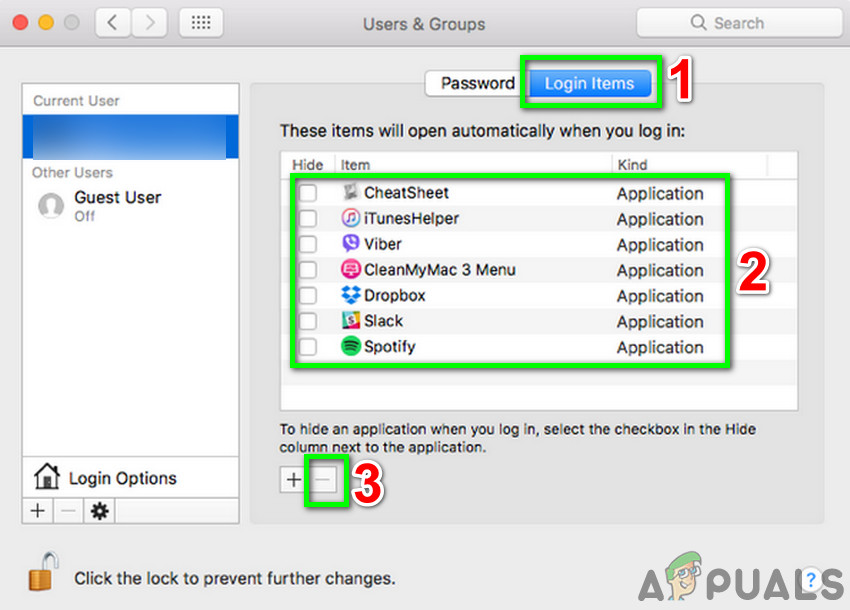
மேக்புக்கில் தொடக்க உருப்படிகளை அகற்று
- இப்போது உங்கள் மேக்கை மறுதொடக்கம் செய்து விசைப்பலகை நன்றாக வேலை செய்கிறதா என்று சோதிக்கவும்.
உங்கள் மேக்புக்கின் வட்டை சரிசெய்யவும்
உங்கள் மேக்கில் உள்ள விசைப்பலகை செயல்படாததற்கு சிதைந்த வட்டு கூட காரணமாக இருக்கலாம். அவ்வாறான நிலையில், வட்டை சரிசெய்வது சிக்கலை தீர்க்கக்கூடும். வட்டுகள் பொதுவாக மோசமான துறைகளைப் பெறுகின்றன அல்லது செயல்பாட்டின் போது தரவு ஒதுக்கீட்டில் சிக்கல்களைப் பெறுகின்றன. பழுதுபார்ப்பு செயல்பாடு தானாகவே உங்கள் எல்லா டிரைவையும் ஸ்கேன் செய்து அசாதாரணங்களைத் தேடுகிறது.
- காப்புப்பிரதி உங்கள் அத்தியாவசிய தரவு.
- பவர் ஆஃப் உங்கள் மேக்புக்.
- பவர் ஆன் உங்கள் மேக்புக் மற்றும் உடனடியாக அழுத்திப் பிடிக்கவும் கட்டளை + ஆர் .
- இப்போது மேகோஸில் பயன்பாடுகள் மெனு , தேர்ந்தெடுக்கவும் வட்டு பயன்பாடு .
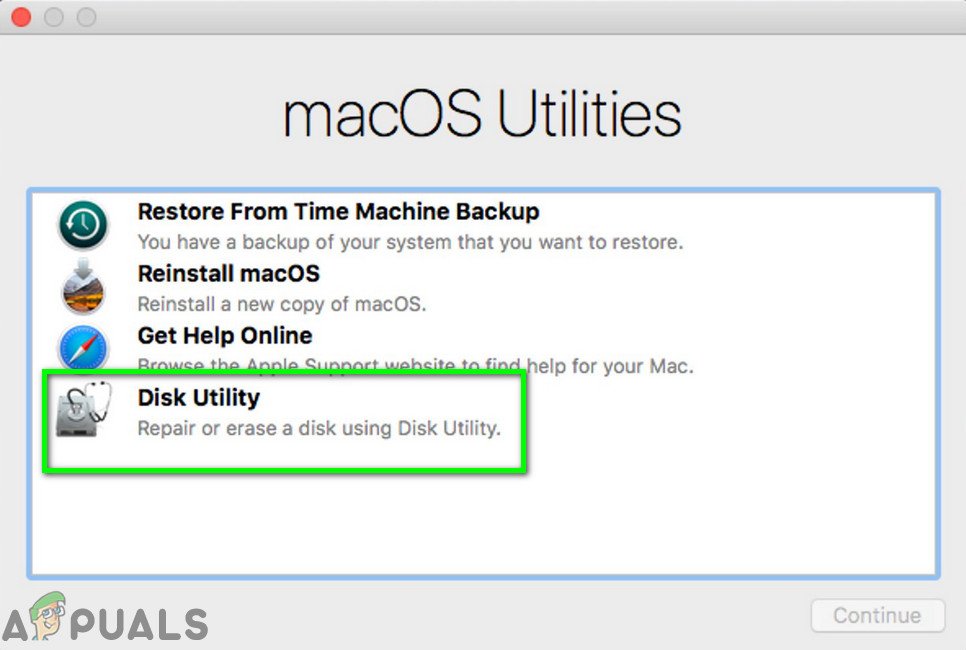
வட்டு பயன்பாட்டைத் திறக்கவும்
- பின்னர் வட்டு பயன்பாட்டில், வட்டு தேர்ந்தெடுக்கவும் நீங்கள் சரிசெய்ய விரும்புகிறீர்கள் (வழக்கமாக உங்கள் கணினி பகிர்வு மேகிண்டோஷ் எச்டி என பெயரிடப்படுகிறது) பின்னர் தேர்ந்தெடுக்கவும் வட்டு பழுது .
- வட்டு பழுதுபார்க்கும் செயல்முறை முடிந்த பிறகு, வெளியேறு MacOS பயன்பாட்டு மெனு .
- உங்கள் மேக்புக்கை சாதாரணமாக மறுதொடக்கம் செய்து விசைப்பலகை நன்றாக வேலை செய்கிறதா என்று சோதிக்கவும்.
மேக்புக்கில் உள்நுழைய மற்றொரு பயனர் கணக்கைப் பயன்படுத்தவும்
நீங்கள் எதிர்கொள்ளும் விசைப்பலகை சிக்கல் சிதைந்த பயனர் கணக்கின் விளைவாக இருக்கலாம். அவ்வாறான நிலையில், விருந்தினர் உள்நுழைவைப் பயன்படுத்தவும் அல்லது நிர்வாக சலுகைகளுடன் மற்றொரு பயனர் கணக்கை உருவாக்கவும். கணக்கில் உள்நுழைந்த பிறகு, சிக்கல் தீர்க்கப்பட்டதா என சரிபார்க்கவும்.
- திற கணினி விருப்பம் உங்கள் மேக்கின்.
- இப்போது கிளிக் செய்யவும் பயனர் & குழுக்கள் பின்னர் கிளிக் செய்யவும் பூட்டு அதைத் திறப்பதற்கான பொத்தானை (கேட்கப்பட்டால் உங்கள் கடவுச்சொல்லை உள்ளிடவும்).
- நீங்கள் இயக்கலாம் விருந்தினர்களை கணினியில் உள்நுழைய அனுமதிக்கவும் .
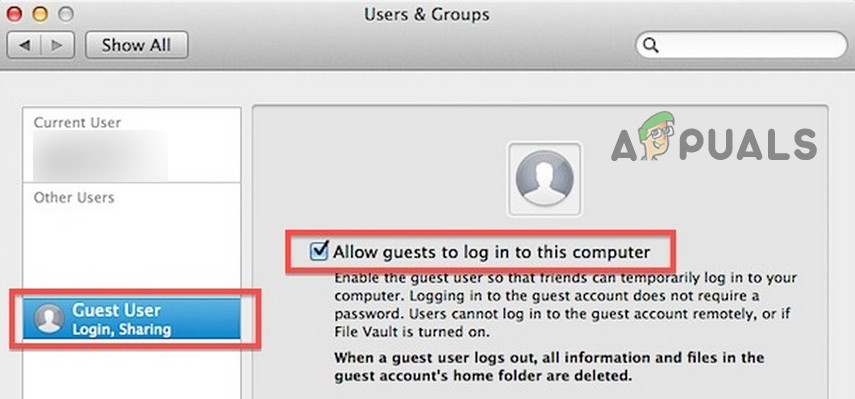
விருந்தினர்களை இந்த கணினியில் உள்நுழைய அனுமதிக்கவும்
- அல்லது நீங்கள் கிளிக் செய்யலாம் மேலும் புதிய பயனரைச் சேர்க்க (+) பொத்தான் (பயனர்களின் பட்டியலுக்கு கீழே). பயனர் வகையில், தேர்வு செய்யவும் நிர்வாகி .
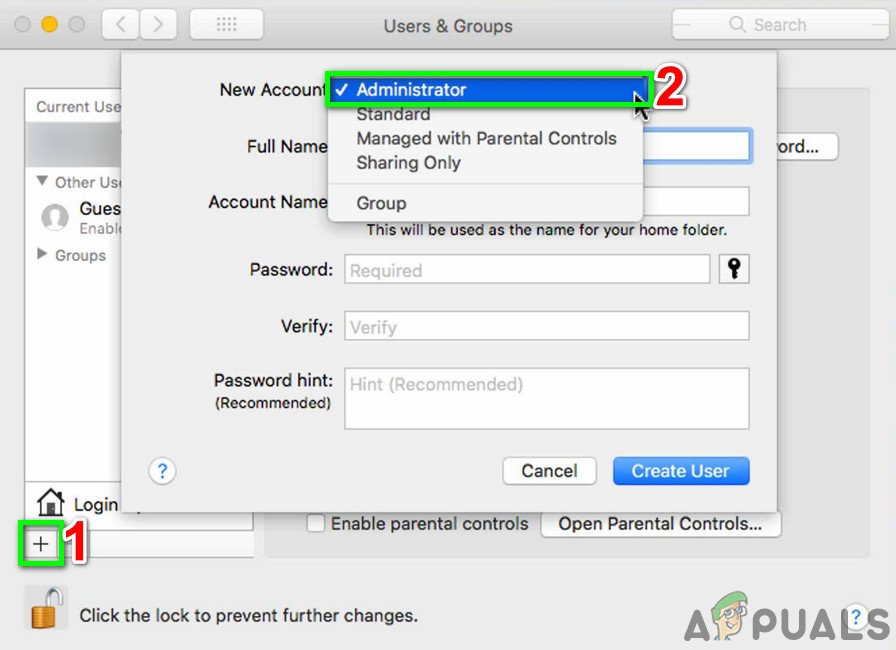
மேக்புக்கில் புதிய நிர்வாகி பயனரை உருவாக்கவும்
- இப்போது வெளியேறு தற்போதைய பயனரின் மற்றும் பிற கணக்கின் மூலம் (விருந்தினர் அல்லது நிர்வாகி) உள்நுழைந்து விசைப்பலகை சிறப்பாக செயல்படுகிறதா என்று சரிபார்க்கவும்.
- அப்படியானால் மீண்டும் உள்நுழைக பழைய கணக்கில் நுழைந்து, அது நன்றாக செயல்படுகிறதா என்று சரிபார்க்கவும், இல்லையென்றால், உங்கள் தரவை புதிதாக உருவாக்கிய நிர்வாகி கணக்கிற்கு மாற்றி, அந்தக் கணக்கின் மூலம் மேக்கைப் பயன்படுத்தவும்.
சொத்து பட்டியல் (.plist) கோப்புகளை நீக்கு
உங்கள் விசைப்பலகையின் செயலிழப்பு ஒரு அமைப்பின் தவறான கட்டமைப்பின் விளைவாக இருக்கலாம். அவ்வாறான நிலையில், அவற்றை தொழிற்சாலை இயல்புநிலைகளுக்கு மீட்டமைப்பது சிக்கலை தீர்க்கக்கூடும். அமைப்புகளை மீட்டமைக்க, நீங்கள் சொத்து பட்டியல் (.plist) கோப்புகளை நீக்க வேண்டும் அல்லது அவற்றை வேறு இடத்திற்கு நகர்த்த வேண்டும்.
- உங்கள் அத்தியாவசிய தரவை காப்புப்பிரதி எடுக்கவும்.
- உங்கள் மேக்கில், தொடங்கவும் கண்டுபிடிப்பாளர் .
- இப்போது அழுத்தவும் கட்டளை + Shift + G. .
- பின்னர் உள்ளிடவும் Library / நூலகம் / விருப்பத்தேர்வுகள் / சென்று சொடுக்கவும்.
- இந்த கோப்புகளை கோப்புறையிலிருந்து நகர்த்தவும்.
apple.driver.AppleBluetoothMultitouch.trackpad.plist - மேஜிக் டிராக்பேட் com.apple.driver.AppleBluetoothMultitouch.mouse.plist - மேஜிக் மவுஸ் com.apple.driver.AppleHIDMouse.plist - கம்பி USB சுட்டி com.apple. preference.trackpad.plist
- இப்போது உங்கள் மேக்கை மறுதொடக்கம் செய்து சிக்கல் தீர்க்கப்பட்டதா என சரிபார்க்கவும்.
பயனர்களால் புகாரளிக்கப்பட்ட சில ஃப்ளூக்ஸ்
இப்போது இன்னும் தீவிரமான தீர்வுகளுக்குச் செல்வதற்கு முன், பயனர்களால் புகாரளிக்கப்பட்ட சில ஃப்ளூக்குகளை முயற்சிப்போம்.
- முற்றிலும் பேட்டரியை வடிகட்டவும் உங்கள் மேக்புக் மற்றும் அதை விட்டு ஒரே இரவில் கட்டணம் இல்லாமல். அடுத்த நாள் மேக்புக்கிற்கு மின்சாரம் வழங்கவும். பிறகு சக்தி மேக்புக் மற்றும் விசைப்பலகை நன்றாக வேலை செய்கிறதா என்று சோதிக்கவும்.
- வெறுமனே துவக்க உங்கள் கணினி மீட்பு செயல்முறை சிக்கல் தீர்க்கப்பட்டதா என சரிபார்க்கவும்.
- மறுதொடக்கம் உங்கள் மேக்புக் மற்றும் பிடி தொப்பிகள் பூட்டு துவக்க செயல்பாட்டின் போது நீங்கள் உள்நுழைவுத் திரையைப் பார்க்கும் வரை. பின்னர் பிரச்சினை தீர்க்கப்பட்டதா என சரிபார்க்கவும்.
- உங்கள் மேக்புக்கைத் திறக்கவும் கணினி விருப்பம் . பின்னர் சொடுக்கவும் தொடக்க வட்டு . இப்போது கிளிக் செய்யவும் பூட்டு அமைப்பைத் திறக்க ஐகான். பின்னர் உங்கள் அகத்தைத் தேர்ந்தெடுக்கவும் மேகிண்டோஷ் எச்டி உங்கள் கணினியை மறுதொடக்கம் செய்யுங்கள்.
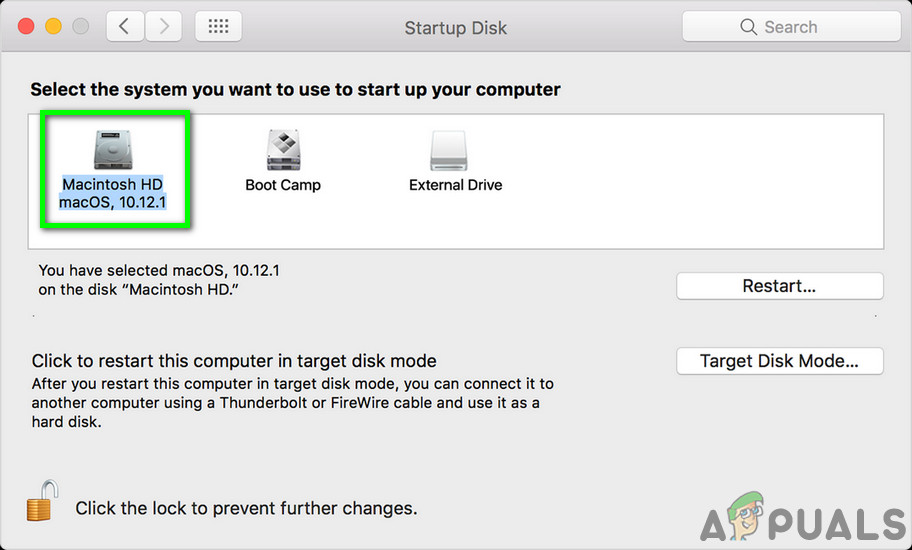
தொடக்க வட்டு என மாக்டோனிஷ் எச்டி தேர்ந்தெடுக்கவும்
மீட்பு மெனு மூலம் மேகோஸை மீண்டும் நிறுவவும்
எதுவும் உங்களுக்கு உதவவில்லை என்றால், மீட்பு மெனு மூலம் மேகோஸை மீண்டும் நிறுவ வேண்டிய நேரம் இது. இது உங்கள் எல்லா பயனர் தரவையும் அழிக்கும் என்பதை நினைவில் கொள்க, எனவே தொடர்வதற்கு முன் எல்லாவற்றையும் காப்புப் பிரதி எடுக்கிறீர்கள் என்பதை உறுதிப்படுத்திக் கொள்ளுங்கள்.
- காப்புப்பிரதி உங்கள் அத்தியாவசிய தரவு.
- பவர் ஆஃப் உங்கள் மேக்புக்.
- வைத்திருக்கும் போது உங்கள் மேக்புக்கில் சக்தி கட்டளை மற்றும் ஆர் விசைகள்.
- பயன்பாட்டு மெனுவில், தேர்வு செய்யவும் மீண்டும் நிறுவவும் பின்னர் கிளிக் செய்யவும் தொடரவும் .
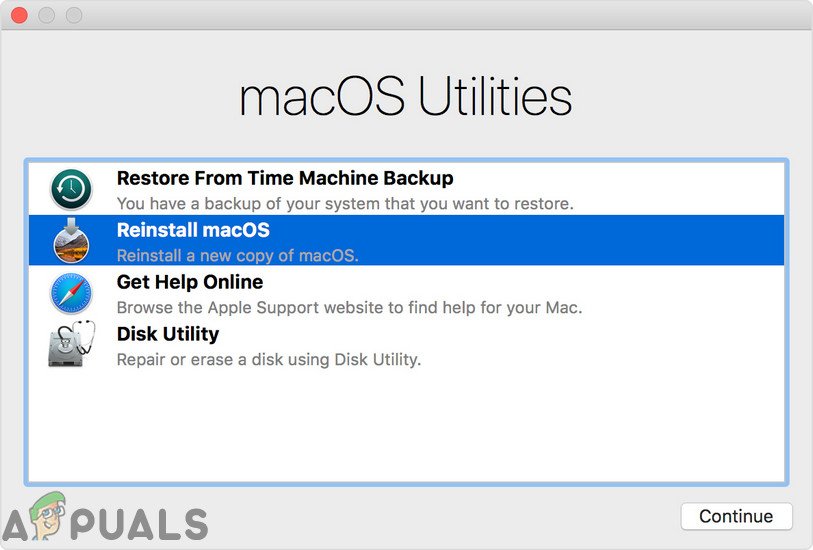
MacOS ஐ மீண்டும் நிறுவவும்
- இப்போது மறு நிறுவல் செயல்முறையை முடிக்க திரையில் உள்ள வழிமுறைகளைப் பின்பற்றி, விசைப்பலகை நன்றாக வேலை செய்கிறதா என்று சோதிக்கவும்.
எதுவும் உங்களுக்கு உதவவில்லை என்றால், மென்பொருள் சரிசெய்தலில் உங்கள் ஒரே வழி எல்லா தரவையும் அழிக்கவும் மற்றும் macOS ஐ நிறுவவும் .
வெளியீடு வன்பொருள் தொடர்பானது என்றால்
இதுவரை எதுவும் உங்களுக்கு உதவவில்லை என்றால், நீங்கள் சந்தித்த பிரச்சினை வன்பொருள் செயலிழப்பு காரணமாக இருக்கலாம். வன்பொருள் சிக்கலை சரிசெய்வதற்கான முதல் படி உங்கள் மேக்கில் ஒரு நோயறிதலை இயக்குவது.
- பவர் ஆஃப் உங்கள் மேக்புக்.
- வைத்திருக்கும் போது உங்கள் மேக்புக்கில் சக்தி டி விசை .
- ஏதேனும் பிழை / பிழைக் குறியீடு உங்கள் மேக்புக் மூலம் புகாரளிக்கப்பட்டால், அந்த குறிப்பிட்ட பிழை / பிழைக் குறியீட்டிற்கான தீர்வைக் கண்டுபிடிக்க முயற்சிக்கவும் (பல வன்பொருள் சிக்கல்கள் புகாரளிக்கப்படவில்லை என்றாலும்).
தவறான ஃப்ளெக்ஸ் கேபிள் / ரிப்பன்
விசைப்பலகையை லாஜிக் போர்டுடன் இணைக்கும் தவறான கேபிளில் இருந்து இந்த பிழை எழுகிறது. சில சந்தர்ப்பங்களில், பின்வரும் படிகள் பயனர்களுக்கு உதவின:
- பவர் ஆஃப் உங்கள் மேக்புக்.
- அதை திருப்புங்கள் மற்றும் மசாஜ் மேக்புக்கின் அடிப்பகுதி “ மெதுவாக ”உங்கள் உள்ளங்கையால். ஒன்று அல்லது இரண்டு மெல்லிய ஒலிகளை நீங்கள் கேட்கலாம்.
- உங்கள் மேக்புக்கில் சக்தி மற்றும் சிக்கல் தீர்க்கப்பட்டதா என சரிபார்க்கவும்.
தவறான கேபிளை இன்சுலேட் செய்யுங்கள்
சில சந்தர்ப்பங்களில், பயனர்கள் ஒரு ஸ்பேசரைச் சேர்ப்பது / தண்டு காப்பு (மின் டேப்பையும் பயன்படுத்தலாம்) மேக்புக்கின் உடல், அதன் பேட்டரி மற்றும் தவறான கேபிள் இடையே சிக்கலை தீர்க்கிறது.

உங்கள் மேக்புக்கின் ஃப்ளெக்ஸ் கேபிள்
உங்கள் மேக்புக்கின் வன்பொருள் பழுது
நீங்கள் ஃப்ளெக்ஸ் கேபிளை ஆன்லைனில் ஆர்டர் செய்யலாம் என்றாலும், உங்களுக்கு தொழில்நுட்ப நிபுணத்துவம் இல்லையென்றால், உங்களுக்காக நெகிழ்வு கேபிளை மாற்றக்கூடிய ஒருவரைக் கண்டுபிடிக்க வேண்டும்.
இல்லையென்றால், பராமரிப்புக்காக ஆப்பிள் அல்லது அதன் அங்கீகரிக்கப்பட்ட பழுதுபார்க்கும் மையத்தை பார்வையிட வேண்டிய நேரம் இது.
குறிச்சொற்கள் மேக்புக் macOS 9 நிமிடங்கள் படித்தது